- 1【Leetcode每日一题】34. 在排序数组中查找元素的第一个和最后一个位置(二分、lower_bound、upper_bound)_leetcode 二分查找 lower_bound
- 2ESP32学习笔记十九之BLE协议GAP&GATT_remove the bond device
- 3HarmonyOS使用多线程并发能力开发_鸿蒙worker线程最大激活数
- 4华为升腾网络计算机干嘛用的,华为AI芯片昇腾910是干什么的?华为升腾910与麒麟980哪个性能好?...
- 5Java毕业设计-基于Springboot框架的小区物业管理系统项目实战(附源码+论文)_基于springboot小区物业管理系统的设计与实现
- 6MobaXterm连接出现 Network error: Connection timed out 问题解决
- 7LIO-SAM代码总结_lio-sam中的gnss约束代码
- 8qemu-system-x86_64(1)-Linux手册页_qemu-system-x86_64手册
- 9(笔记5)指针与二位数组,指针数组与数组函数,指针函数_用指针实现:定义两个字符型指针p1、p2分别用指向字符数组sub1和 sub2,然后输
- 10ElasticSearch重建/创建/删除索引操作 - 第501篇_elasticsearch 删除重建索引
<HarmonyOS第一课>构建更加丰富的页面
赞
踩
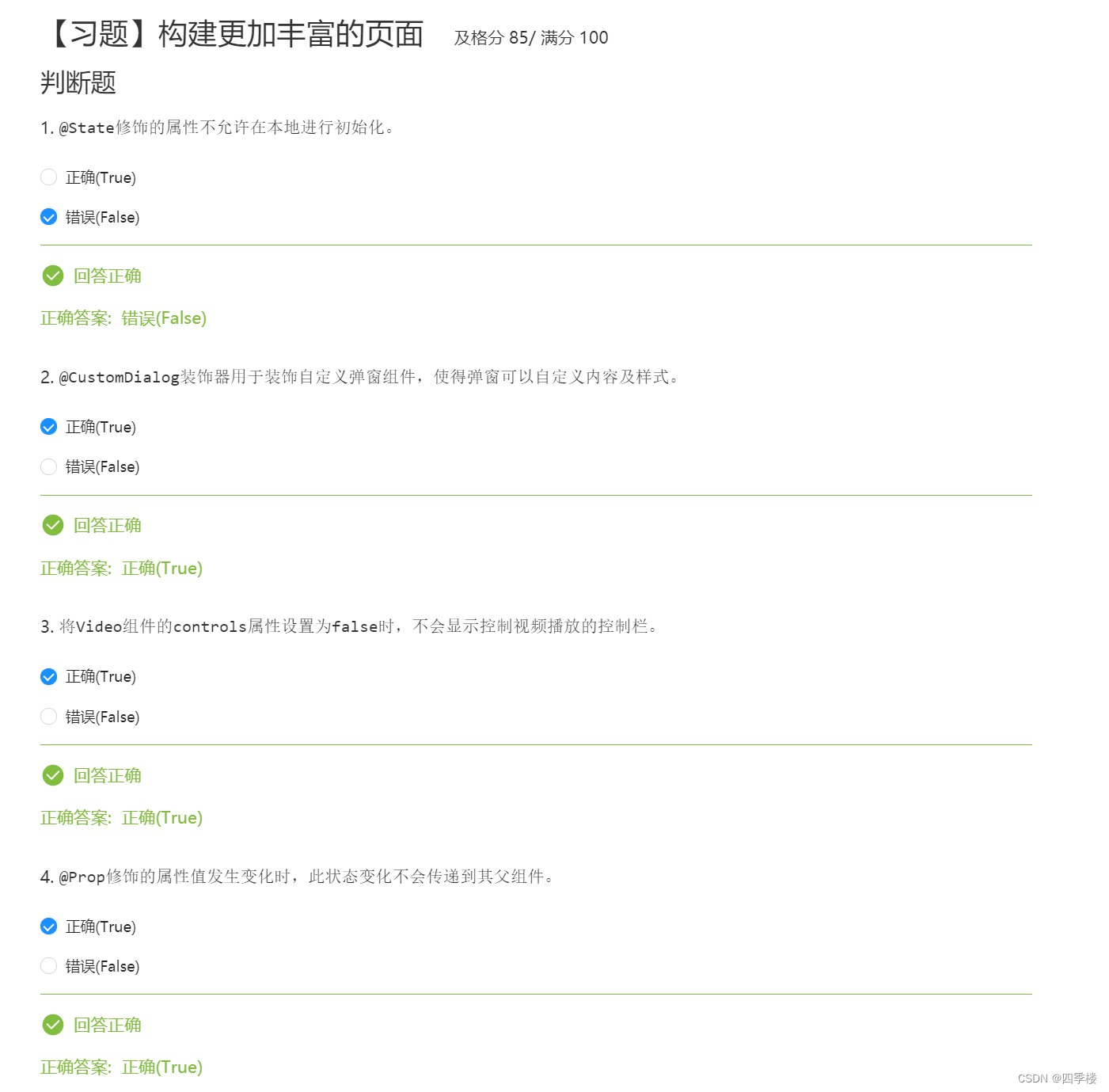


概述
在应用中,界面通常都是动态的。如图1所示,在子目标列表中,当用户点击目标一,目标一会呈现展开状态,再次点击目标一,目标一呈现收起状态。界面会根据不同的状态展示不一样的效果。
图1 展开/收起目标项
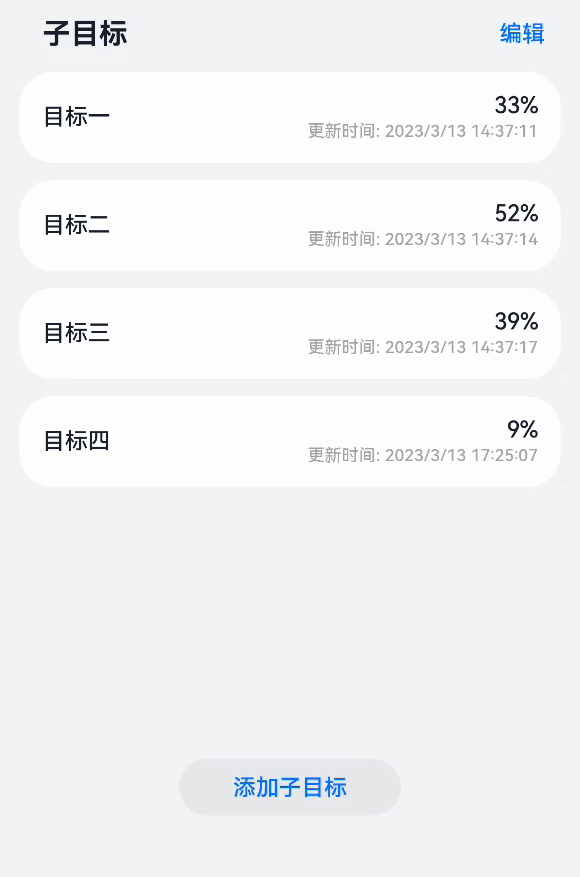
ArkUI作为一种声明式UI,具有状态驱动UI更新的特点。当用户进行界面交互或有外部事件引起状态改变时,状态的变化会触发组件自动更新。所以在ArkUI中,我们只需要通过一个变量来记录状态。当改变状态的时候,ArkUI就会自动更新界面中受影响的部分。
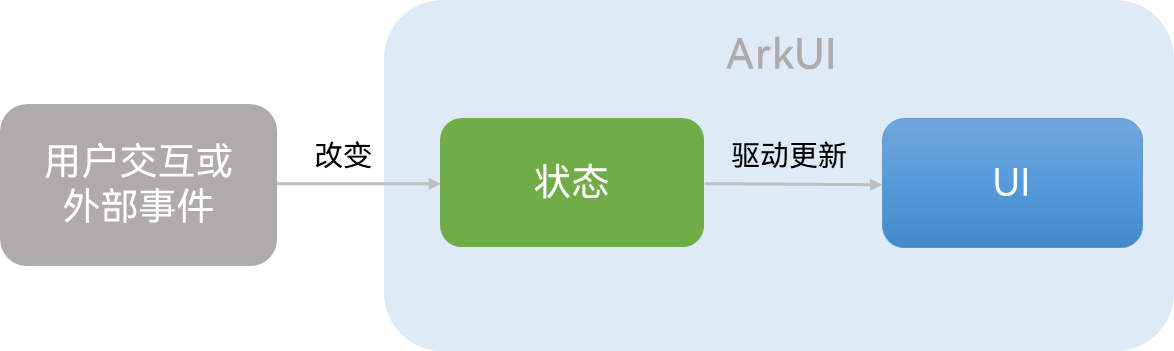
ArkUI框架提供了多种管理状态的装饰器来修饰变量,使用这些装饰器修饰的变量即称为状态变量。
在组件范围传递的状态管理常见的场景如下:
| 场景 | 装饰器 |
|---|---|
| 组件内的状态管理 | @State |
| 从父组件单向同步状态 | @Prop |
| 与父组件双向同步状态 | @Link |
| 跨组件层级双向同步状态 | @Provide和@Consume |
在组件内使用@State装饰器来修饰变量,可以使组件根据不同的状态来呈现不同的效果。若当前组件的状态需要通过其父组件传递而来,此时需要使用@Prop装饰器;若是父子组件状态需要相互绑定进行双向同步,则需要使用@Link装饰器。使用@Provide和@Consume装饰器可以实现跨组件层级双向同步状态。
在实际应用开发中,应用会根据需要封装数据模型。如果需要观察嵌套类对象属性变化,需要使用@Observed和@ObjectLink装饰器,因为上述表格中的装饰器只能观察到对象的第一层属性变化。@Observed和@ObjectLink装饰器的具体使用方法可参考@Observed装饰器和@ObjectLink装饰器:嵌套类对象属性变化。
另外,当状态改变,需要对状态变化进行监听做一些相应的操作时,可以使用@Watch装饰器来修饰状态。
组件内的状态管理:@State
实际开发中由于交互,组件的内容呈现可能产生变化。当需要在组件内使用状态来控制UI的不同呈现方式时,可以使用@State装饰器。以任务管理应用为例,当点击子目标列表的其中一项,列表项会展开。当再次点击同一项,列表项会收起。所以,对于某一个列表项来说,它的呈现方式会受列表项是否展开这个状态影响。
图2 展开/收起目标项
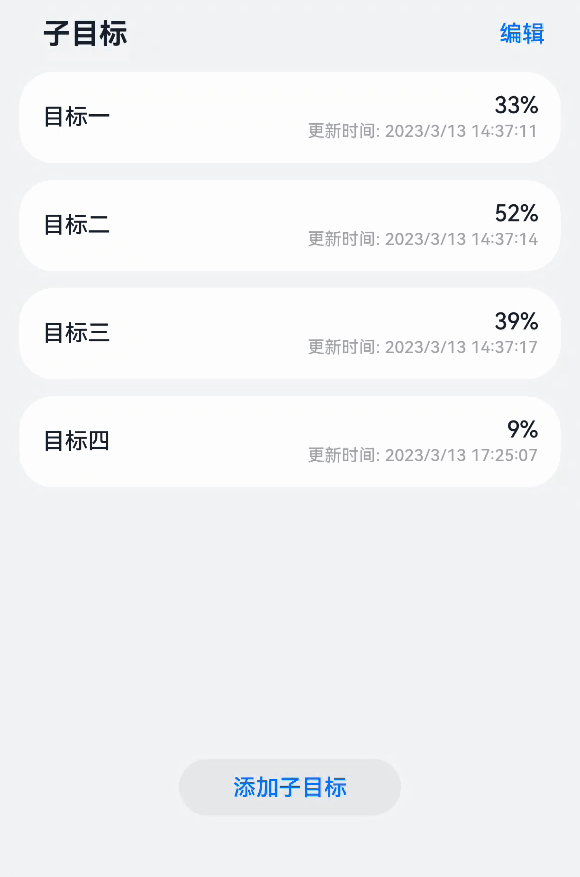
将是否展开这个状态定义为isExpanded变量,当其值为false表示目标项收起,值为true时表示目标项展开。
此时,需要使用@State装饰器修饰isExpanded,使其成为目标项内部的状态变量。通过@State装饰后,框架内部会建立数据与视图间的绑定,
当isExpanded状态变化时,目标项会随之展开或收起。
图3 定义是否展开状态
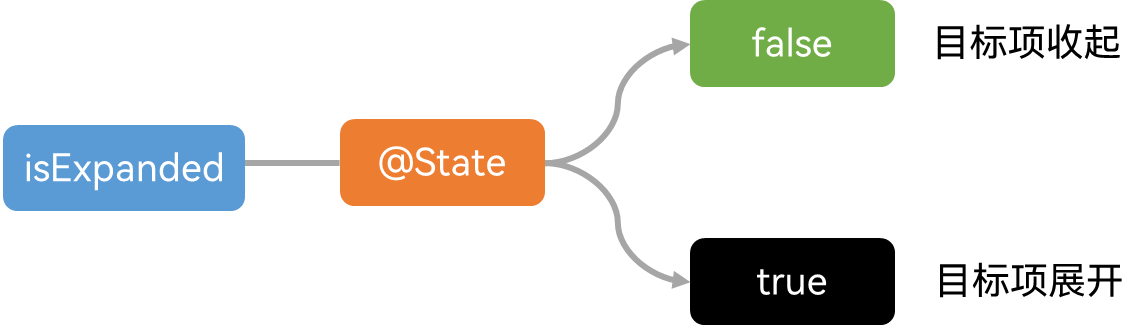
其具体实现只要用@State修饰isExpanded变量,定义是否展开状态。然后通过条件渲染,实现是否显示进度调整面板和列表项的高度变化。最后,监听列表项的点击事件,在onClick回调中改变isExpanded状态。
这样就实现了对相同列表项点击时,列表项的展开和收起功能。当用户反复点击同一个列表项时,组件内的isExpanded状态变化,列表项会自动更新。
- @Component
- export default struct TargetListItem {
- @State isExpanded: boolean = false;
- ...
- build() {
- ...
- Column() {
- ...
- if (this.isExpanded) {
- Blank()
- ProgressEditPanel(...)
- }
- }
- .height(this.isExpanded ? $r('app.float.expanded_item_height')
- : $r('app.float.list_item_height'))
- .onClick(() => {
- ...
- this.isExpanded = !this.isExpanded;
- ...
- })
- ...
- }
- }
从父组件单向同步状态:@Prop
当子组件中的状态依赖从父组件传递而来时,需要使用@Prop装饰器,@Prop修饰的变量可以和其父组件中的状态建立单向同步关系。当父组件中状态变化时,该状态值也会更新至@Prop修饰的变量;对@Prop修饰的变量的修改不会影响其父组件中的状态。
图4 列表的编辑模式
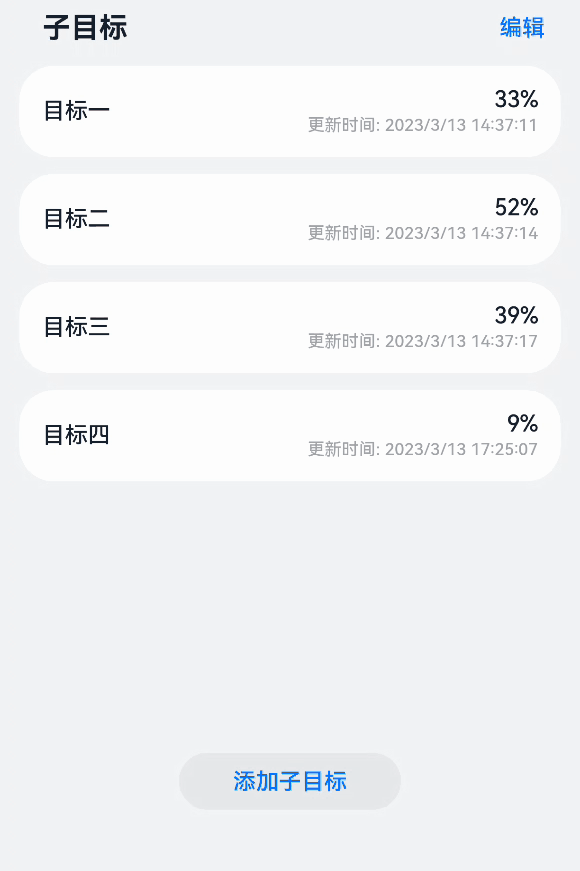
如图4所示,在目标管理应用中,当用户点击子目标列表的“编辑”文本,列表进入编辑模式,点击取消,列表退出编辑模式。
整个列表是自定义组件TargetList,顶部是文本显示区域,主要是Text组件,底部是一个Button组件。中间区域则是用来显示每个目标项,目标项是自定义组件TargetListItem。
从图中可以看出,TargetListItem是TargetList的子组件。TargetList是TargetListItem父组件。
图5 TargetList和TargetListItem
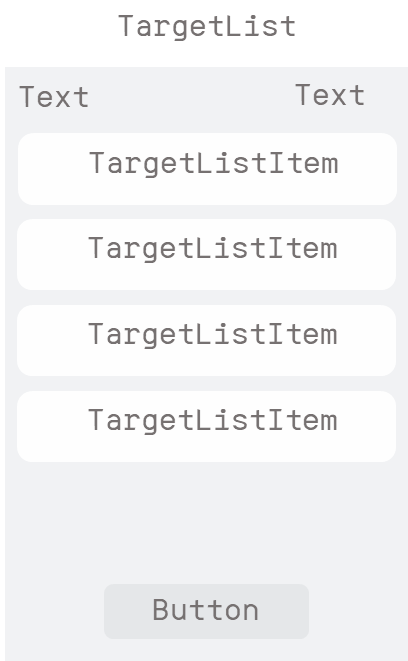
对于父组件TargetList,其顶部显示的文本和底部按钮会随编辑模式的变化而变化,因此父组件拥有编辑模式状态。
对于子组件TargetListItem,其最右侧是否预留位置和显示勾选框也会随编辑模式变化,因此子组件也拥有编辑模式状态。
但是是否进入编辑模式,其触发点是在用户点击列表的“编辑”或取消按钮,状态变化的源头仅在于父组件TargetList。当父组件TargetList中的编辑模式变化时,子组件TargetListItem的编辑模式状态需要随之变化。
图6 从父组件单向同步isEditMode状态
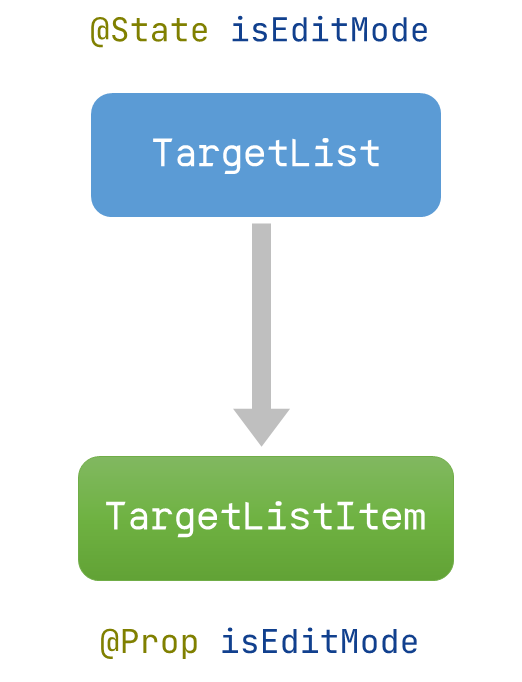
在父组件TargetList中可以定义一个是否进入编辑模式的状态,即用@State修饰isEditMode。@State修饰的变量不仅是组件内部的状态,也可以作为子组件单向或双向同步的数据源。ArkUI提供了@Prop装饰器,@Prop修饰的变量可以和其父组件中的状态建立单向同步关系,所以用@Prop修饰子组件TargetListItem中的isEditMode变量。
在父组件TargetList中,用@State修饰isEditMode,定义编辑模式状态。然后利用条件渲染实现根据是否进入编辑模式,显示不同的文本和按钮。同时,在父组件中需要在用户点击时改变状态,触发界面更新。
当点击“编辑”事件发生时,进入编辑模式,显示取消、全选文本和勾选框,同时显示删除按钮;当点击“取消”事件发生时,退出编辑模式,显示“编辑”文本和“添加子目标”按钮。
- @Component
- export default struct TargetList {
- @State isEditMode: boolean = false;
- ...
- build() {
- Column() {
- Row() {
- ...
- if (this.isEditMode) {
- Text($r('app.string.cancel_button'))
- .onClick(() => {
- this.isEditMode = false;
- ...
- })
- ...
- Text($r('app.string.select_all_button'))...
- Checkbox()...
- } else {
- Text($r('app.string.edit_button'))
- .onClick(() => {
- this.isEditMode = true;
- })
- ...
- }
- ...
- }
- ...
- List({ space: CommonConstants.LIST_SPACE }) {
- ForEach(this.targetData, (item: TaskItemBean, index: number) => {
- ListItem() {
- TargetListItem({
- isEditMode: this.isEditMode,
- ...
- })
- }
- }, (item, index) => JSON.stringify(item) + index)
- }
- ...
- if (this.isEditMode) {
- Button($r('app.string.delete_button'))
- } else {
- Button($r('app.string.add_task'))
- }
- }
- ...
- }
- }
在子组件TargetListItem中,使用@Prop修饰子组件的isEditMode变量,定义子组件的编辑模式状态。然后同样根据是否进入编辑模式,控制目标项最右侧是否预留位置和显示勾选框。
- @Component
- export default struct TargetListItem {
- @Prop isEditMode: boolean;
- ...
- Column() {
- ...
- }
- .padding({
- ...
- right: this.isEditMode ? $r('app.float.list_edit_padding')
- : $r('app.float.list_padding')
- })
- ...
- if (this.isEditMode) {
- Row() {
- Checkbox()...
- }
- }
- ...
- }
最后,最关键的一步就是要在父组件中使用子组件时,将父组件的编辑模式状态this.isEditMode传递给子组件的编辑模式状态isEditMode。
- @Component
- export default struct TargetList {
- @State isEditMode: boolean = false;
- ...
- build() {
- Column() {
- ...
- List({ space: CommonConstants.LIST_SPACE }) {
- ForEach(this.targetData, (item: TaskItemBean, index: number) => {
- ListItem() {
- TargetListItem({
- isEditMode: this.isEditMode,
- ...
- })
- }
- }, (item, index) => JSON.stringify(item) + index)
- }
- ...
- }
- ...
- }
- }
与父组件双向同步状态:@Link
若是父子组件状态需要相互绑定进行双向同步时,可以使用@Link装饰器。父组件中用于初始化子组件@Link变量的必须是在父组件中定义的状态变量。
图7 切换目标项
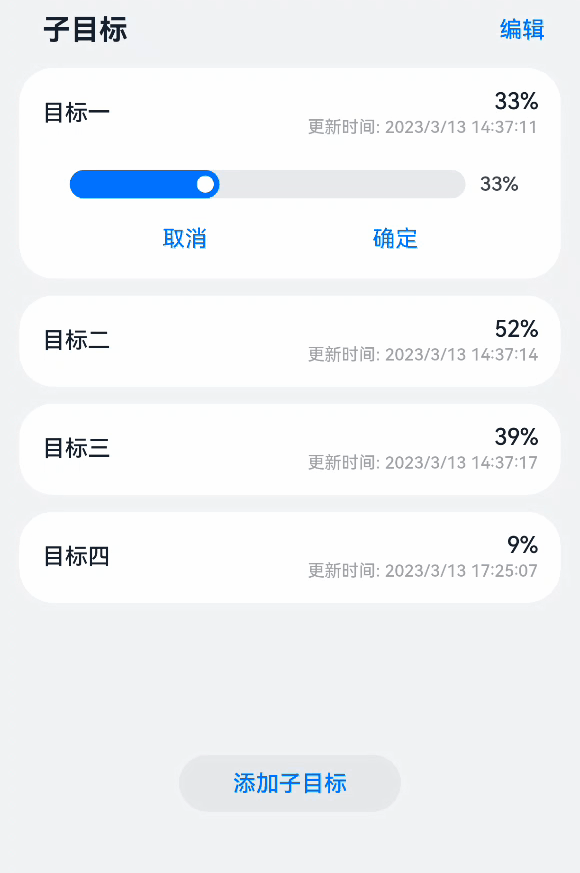
在目标管理应用中,当用户点击同一个目标,目标项会展开或者收起。当用户点击不同的目标项时,除了被点击的目标项展开,同时前一次被点击的目标项会收起。
如图7所示,当目标一展开时,点击目标三,目标三会展开,同时目标一会收起。再点击目标一时,目标一展开,同时目标三会收起。
从目标一切换到目标三的流程中,关键在于最后目标一的收起,当点击目标三时,目标一需要知道点击了目标三,目标一才会收起。
图8 子目标列表目标项位置索引
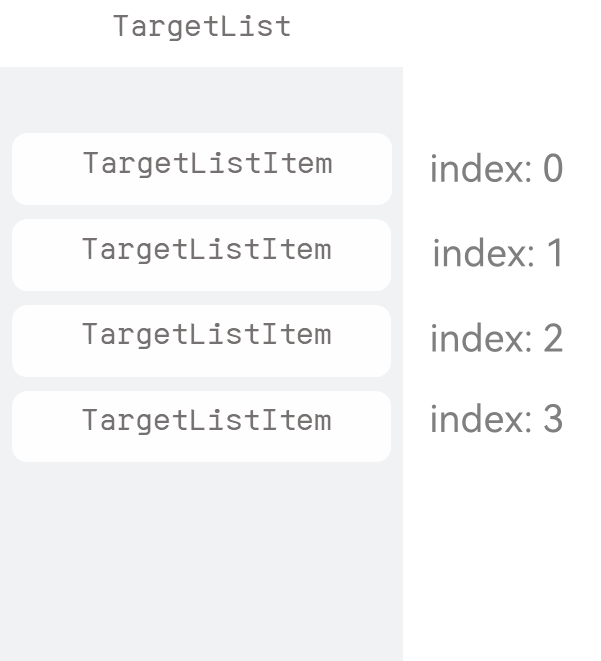
在子目标列表中,每个列表项都有其位置索引值index属性,表示目标项在列表中的位置。index从0开始,即第一个目标项的索引值为0,第二个目标项的索引值为1,以此类推。此外,clickIndex用来记录被点击的目标项索引。当点击目标一时,clickIndex为0,点击目标三时,clickIndex为2。
在父组件子目标列表和每个子组件目标项中都拥有clickIndex状态。当目标一展开时,clickIndex为0。此时点击目标三,目标三的clickIndex变为2,只要其父组件子目标列表感知到clickIndex状态变化,同时将此变化传递给目标一。目标一的clickIndex即可同步改变为2,即目标一感知到此时点击了目标三。
图9 与父组件双向同步clickIndex状态

将列表和目标项对应到列表组件TargetList和列表项TargetListItem。首先,需要在父组件TargetList中定义clickIndex状态。
若此时子组件中的clickIndex用@Prop装饰器修饰,当子组件中clickIndex变化时,父组件无法感知,因为@Prop装饰器建立的是从父组件到子组件的单向同步关系。
ArkUI提供了@Link装饰器,用于与父组件双向同步状态。当子组件TargetListItem中的clickIndex用@Link修饰,可与父组件TargetList中的clickIndex建立双向同步关系。
- @Component
- export default struct TargetList {
- @State clickIndex: number = CommonConstants.DEFAULT_CLICK_INDEX;
- ...
- TargetListItem({
- clickIndex: $clickIndex,
- ...
- })
- ...
- }
首先,在父组件TargetList中用@State装饰器定义点击的目标项索引状态。然后,在子组件TargetListItem中用@Link装饰器定义clickIndex,当点击目标项时,clickIndex更新为当前目标索引值。
完成在父子组件中定义状态后,最关键的就是要建立父子组件的双向关联关系。在父组件中使用子组件时,将父组件的clickIndex传递给子组件的clickIndex。其中父组件的clickIndex加上$表示传递的是引用。
- @Component
- export default struct TargetListItem {
- @Link @Watch('onClickIndexChanged') clickIndex: number;
- @State isExpanded: boolean = false
- ...
- onClickIndexChanged() {
- if (this.clickIndex != this.index) {
- this.isExpanded = false;
- }
- }
- build() {
- ...
- Column() {
- ...
- }
- .onClick(() => {
- ...
- this.clickIndex = this.index;
- ...
- })
- ...
- }
- }
当目标一感知到点击了目标三时,还需要将目标一收起,切换列表项的功能才是完整的。此时,目标一感知到clickIndex变为2,需要判断与目标一本身的位置索引值0不相等,从而将目标一收起。此时,就需要用到ArkUI中监听状态变化@Watch的能力。用@Watch修饰的状态,当状态发生变化时,会触发声明时定义的回调。
我们给TargetListItem的中的clickIndex状态加上@Watch("onClickIndexChanged")。这表示需要监听clickIndex状态的变化。当clickIndex状态变化时,将触发onClickIndexChanged回调:如果点击的列表项索引不等于当前列表项索引,则将isExpanded状态置为false,从而收起该目标项。
跨组件层级双向同步状态:@Provide和@Consume

跨组件层级双向同步状态是指@Provide修饰的状态变量自动对提供者组件的所有后代组件可用,后代组件通过使用@Consume装饰的变量来获得对提供的状态变量的访问。@Provide作为数据的提供方,可以更新其子孙节点的数据,并触发页面渲染。@Consume在感知到@Provide数据的更新后,会触发当前自定义组件的重新渲染。
使用@Provide的好处是开发者不需要多次将变量在组件间传递。@Provide和@Consume的具体使用方法请参见开发指南:@Provide装饰器和@Consume装饰器:与后代组件双向同步。
参考
更多状态管理场景和相关知识请参考开发指南:状态管理。


